Cara Menginstal dan Mengatur Layanan Contoh dengan Xinetd di RHEL 8 / CENTOS 8 Linux
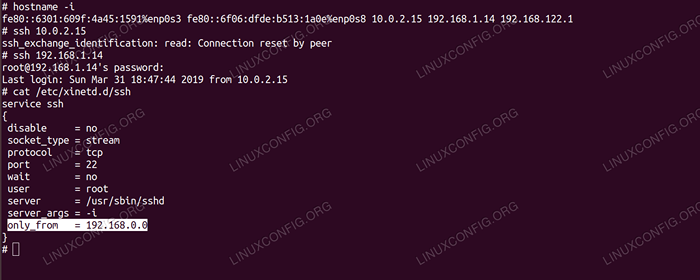
- 4481
- 1300
- John Ratke
Xinetd, atau Daemon Layanan Internet yang Diperluas, adalah yang disebut super-server. Anda dapat mengonfigurasinya untuk mendengarkan di tempat banyak layanan, dan memulai layanan yang harus menangani permintaan yang masuk hanya ketika di sana benar -benar tiba di sistem - sehingga menghemat sumber daya. Meskipun ini mungkin bukan masalah besar pada sistem di mana lalu lintas relatif permanen, layanan ini di depan pendekatan lain memang memiliki beberapa keuntungan yang rapi, seperti logging atau kontrol akses.
Pada artikel ini kami akan menginstal XInetD pada RHEL 8 / CentOS 8, dan kami akan meletakkan sshd daemon di bawahnya. Setelah memverifikasi pengaturan, kami akan mengubah konfigurasi sedikit untuk melihat kontrol akses dalam tindakan.
Dalam tutorial ini Anda akan belajar:
- Cara menginstal xinetd
- Cara mengatur sshd di rhel 8 / centos 8 sebagai layanan xinetd
- Cara mengizinkan akses hanya dari jaringan tertentu ke layanan SSHD dari xinetd
- Cara mengaudit lalu lintas dari entri log Xinetd
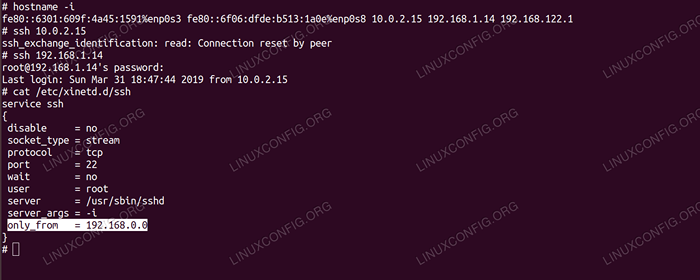 Memungkinkan akses dari segmen jaringan tertentu ke SSHD.
Memungkinkan akses dari segmen jaringan tertentu ke SSHD. Persyaratan dan konvensi perangkat lunak yang digunakan
| Kategori | Persyaratan, konvensi atau versi perangkat lunak yang digunakan |
|---|---|
| Sistem | Rhel 8 / Centos 8 |
| Perangkat lunak | xinetd 2.3.15-23, OpenSsh 7.8p1 |
| Lainnya | Akses istimewa ke sistem Linux Anda sebagai root atau melalui sudo memerintah. |
| Konvensi | # - mensyaratkan perintah linux yang diberikan untuk dieksekusi dengan hak istimewa root baik secara langsung sebagai pengguna root atau dengan menggunakan sudo memerintah$ - mensyaratkan perintah Linux yang diberikan untuk dieksekusi sebagai pengguna biasa |
Cara Menginstal Layanan Xinetd di Red Hat 8 Langkah demi Langkah Instruksi
Xinetd dapat ditemukan di repositori dasar setelah menyiapkan repositori manajemen langganan resmi. Itu sshd Server diinstal ke Red Hat (dan hampir semua distribusi Linux) secara default.
Ingatlah itu
sshd akan dimatikan selama pengaturan ini. Jangan mencoba menyelesaikan panduan ini pada sistem yang dapat Anda akses hanya dengan SSH, jika tidak Anda akan kehilangan koneksi ke sistem pada saat Anda mematikan SSHD untuk memulai server Xinetd. - Tinju kita perlu menginstal
xinetdDaemon. Kami akan menggunakannyadnf:# DNF Instal xinetd
- Jika karena alasan tertentu sistem Anda tidak mengandung instalasi OpenSsh, Anda dapat menginstal paket seperti dalam hal ini
opensshpaket dengan cara yang sama seperti di atas:# DNF Instal OpenSsh
- Xinetd dilengkapi dengan file konfigurasi default
/etc/xinetd.conf, serta beberapa contoh yang rapi di/etc/xinetd.D/direktori, semua dinonaktifkan secara default. Dengan editor teks sepertiviataunano, Mari Buat File Teks Baru/etc/xinetd.d/sshDengan konten berikut (perhatikan bahwa baris baru setelah nama layanan wajib):
MenyalinLayanan ssh disable = no socket_type = stream protocol = tcp port = 22 tunggu = no user = root server =/usr/sbin/sshd server_args = -i - Jika
sshdServer berjalan pada sistem, kita perlu menghentikannya, jika tidakxinetdtidak dapat mengikat port TCP 22. Ini adalah langkah di mana Anda akan terputus jika Anda masuk melalui SSH.# Systemctl Stop SSHD
Jika kami berencana untuk menggunakan SSHD lebih dari Xinetd dalam jangka panjang, kami juga dapat menonaktifkan
SystemdLayanan untuk itu, untuk mencegahnya mulai dari waktu boot:Systemctl Nonaktifkan SSHD
- Sekarang kita bisa mulai
xinetd:# Systemctl Mulai xinetd
Dan opsional mengaktifkan startup pada waktu boot:
# systemctl Aktifkan xinetd
- Setelah Xinetd dimulai, kami dapat masuk melalui SSH, karena pengaturan dasar kami tidak mengandung batasan tambahan. Untuk menguji layanan, kami meminta login
localhost:# ssh localhost root@localhost's password: Last Login: Sun Mar 31 17:30:07 2019 dari 192.168.1.7 #
- Mari tambahkan baris lain ke
/etc/xinetd.d/ssh, Tepat sebelum gelang penutup:[…] Server =/usr/sbin/sshd server_args = -i Only_from = 192.168.0.0
Dengan pengaturan ini, kami membatasi akses hanya dari segmen jaringan 192.168.*.*. Kita perlu restart xinetd untuk perubahan konfigurasi ini agar berlaku:
# Systemctl restart xinetd
- Mesin lab kami memiliki lebih dari satu antarmuka. Untuk menguji batasan di atas, kami akan mencoba terhubung ke terhubung ke satu antarmuka yang tidak diizinkan oleh konfigurasi xinetd, dan yang memang diizinkan:
# hostname -i fe80 :: 6301: 609f: 4A45: 1591%ENP0S3 FE80 :: 6F06: DFDE: B513: 1A0E%ENP0S8 10.0.2.15 192.168.1.14 192.168.122.1
Kami akan mencoba membuka koneksi dari sistem itu sendiri, jadi alamat IP sumber kami akan sama dengan tujuan yang kami coba terhubung. Karena itu, saat kami mencoba untuk terhubung
10.0.2.15, Kami tidak diizinkan untuk terhubung:# SSH 10.0.2.15 SSH_EXCHANGE_IDENTIFIKASI: BACA: Koneksi Reset oleh Peer
Sedangkan alamatnya
192.168.1.14berada dalam rentang alamat yang diizinkan. Kami akan mendapatkan prompt kata sandi, dan bisa masuk:# SSH 192.168.1.14 [email protected] sandi 14:
- Karena kami belum mengubah konfigurasi logging default, upaya login kami (atau dengan kata lain, upaya kami untuk mengakses layanan xinetd) akan dicatat
/var/log/pesan. Entri log dapat ditemukan dengan sederhanagrep:CAT/VAR/LOG/Pesan | grep xinetd 31 Mar 18:30:13 rhel8lab xinetd [4044]: mulai: ssh pid = 4048 dari = :: ffff: 10.0.2.15 Mar 31 18:30:13 RHEL8LAB XINETD [4048]: Gagal: Alamat SSH dari = :: FFFF: 10.0.2.15 Mar 31 18:30:13 RHEL8LAB XINETD [4044]: Keluar: SSH Status = 0 PID = 4048 Durasi = 0 (SEC) 31 Mar 18:30:18 RHEL8LAB XINETD [4044]: MULAI: SSH PID = 4050 dari = :: ffff: 192.168.1.14
Pesan -pesan ini memudahkan mengetahui bagaimana layanan kami diakses. While there are many other options (including limiting concurring connections, or set timeouts after failed connections to prevent DOS attacks), this simple setup hopefully shows the power of this super-server that can make the sysadmin's life easier - especially crowded, Internet-facing sistem.
Tutorial Linux Terkait:
- Hal -hal yang harus diinstal pada ubuntu 20.04
- Pengantar Otomatisasi Linux, Alat dan Teknik
- Manipulasi data besar untuk kesenangan dan keuntungan bagian 1
- Membandingkan Linux Apache Prefork vs Pekerja MPM
- Cara Mengatur Server OpenVPN di Ubuntu 20.04
- Pencatatan dan audit lanjutan di Linux
- Hal -hal yang harus dilakukan setelah menginstal ubuntu 20.04 FOSSA FOSSA Linux
- Mint 20: Lebih baik dari Ubuntu dan Microsoft Windows?
- Cara mengekspor repositori dengan git-daemon
- Menguasai loop skrip bash
- « Instal dan Konfigurasikan Haproxy di RHEL 8 / CENTOS 8 Linux
- Cara meningkatkan ubuntu ke 19.04 DINGO DINGO »

